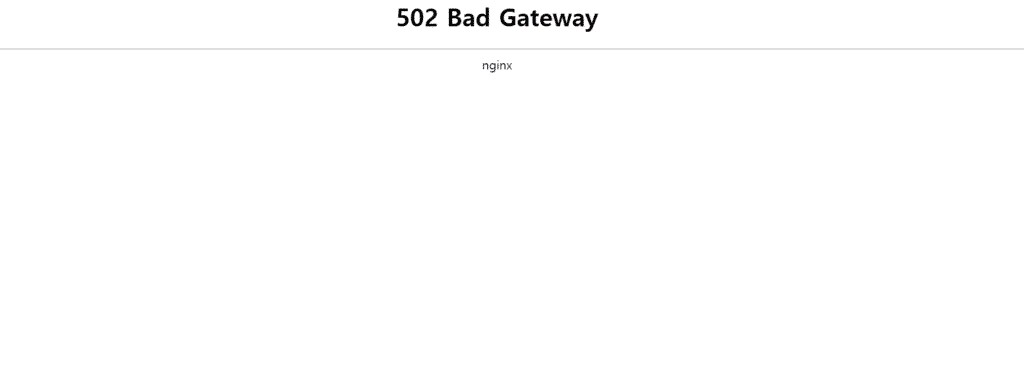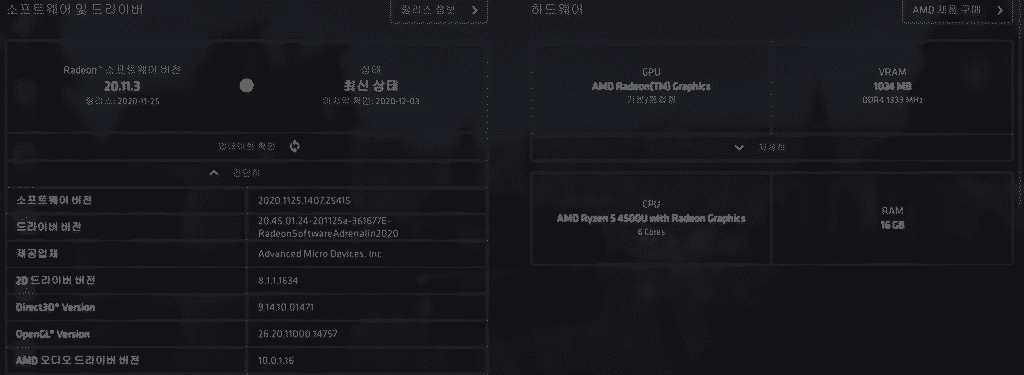결과 확인해보기: https://mirror.limenas.ml
미러 서버는 , 데비안 계열 리눅스에서(Debian, Ubuntu),
시스템에 설치할 수 있는 deb 패키지들을 가지고 있는 서버이며,
이 서버에 빠르게 접근할 수 있도록 서버를 통째로 복제해둔 로컬 서버입니다.
Raspberry Pi나 Jetson Nano와 같은 SBC(Single Board Computer)를 사용하다 보면, 같은 Ubuntu/Debian 계열 Linux임에도 불구하고, CPU 아키텍쳐가 ARM이라는 이유로 카카오에서 제공하는 빠른 미러서버를 사용하기 어려워집니다.(이 미러서버에는 ARM 아키텍쳐의 바이너리들을 미러링을 하지 않습니다!) 저는 주로 한국에서 가장 빠른 mirror.kakao.com를 주 미러 서버로 사용하는데, 위의 문제 때문에 카카오 미러서버는 PC나 워크스테이션에만 한정하여 사용합니다.
사실 ports.ubuntu.com 라는 곳에서, 우분투 (반)공식으로 비-인텔 CPU(ARM, ARM64, MIPS 등등)에서 사용할 수 있는 패키지를 배포하긴 합니다. 다만, 서버는 영국에 있어서 경우에 따라서는 매우 느려서 속이 터집니다(한국인).
개인적으로, 라즈베리파이와 Jetson Nano를 모두 사용하고 있고, 연구 목적으로도 사용하고 있어서, 미러 서버를 구축하게 되었습니다.
1단계: apt-mirror-downloader Docker 이미지를 만들어보자
이 튜토리얼에서는 도커를 이용해서, 미러를 수행하는 Downloader를 실행합니다. 아래 Dockerfile을 이용해서 도커 이미지를 생성할 수 있습니다.
Dockerfile이라는 이름(확장자 없음)의 파일을 생성하여, 아래 내용을 저장합니다.
FROM ubuntu:latest
RUN sed -i "s|archive.ubuntu.com|mirror.kakao.com|g" /etc/apt/sources.list &&\
apt -qq update && apt -y --no-install-recommends -qq install wget curl git make ca-certificates &&\
rm -rf /var/lib/apt/lists
RUN git clone https://github.com/Stifler6996/apt-mirror.git && cd apt-mirror &&\
make install && cd .. && rm -rf apt-mirror
ENTRYPOINT apt-mirror위 파일을 저장한 뒤, 아래 명령어를 실행하여 이미지를 빌드합니다 (물론 이미지 이름이나 태그는 원하는 것으로 변경하면 됩니다).
Ubuntu에서 패키지로 배포하는 apt-mirror의 경우 c-n-f(Content-Not-Found)나 dep11(Dependency 관련)과 같은 특수 태그를 지원하지 않습니다. 이 튜토리얼에서는, 해당 최신 태그를 지원하도록 패치한 apt-mirror 버전인 Stifler6996/apt-mirror를 사용하여 진행합니다.
docker build . -t jungin500/apt-mirror:arm64이미지를 만들었다면, 이제 미러링 설정 파일을 생성해줍니다. 어떤 사이트를 미러링할지, 쓰레드 수는 얼마나 줄 것인지 등을 설정하는 과정입니다. mirror.list라는 파일을 새로 만들어, 아래 내용을 저장합니다.
####### config
#
set base_path /var/spool/apt-mirror
#
#set mirror_path $base_path/mirror
#set skel_path $base_path/skel
#set var_path $base_path/var
#set cleanscript $var_path/clean.sh
#set defaultarch
#set postmirror_script $var_path/postmirror.sh
#set run_postmirror 0
set nthreads 20
#set _tilde 0
#
####### end config
# Begin Raspberry Pi (Debian 10) ARM32/ARM64 configuration
deb [arch=armhf,arm64] http://archive.raspberrypi.org/debian buster main
# deb-src http://archive.raspbian.org/debian buster main
# End Raspberry Pi (Debian 10) ARM32/ARM64 configuration위쪽 config 파트에서는 디렉토리나 thread수를 결정할 수 있습니다. 이 뒤부터는 보통 사용하는 sources.list와 동일합니다. 다만, 아키텍쳐를 [arch=armhf,arm64] 지시어로 지정합니다. 여기서는 armhf(32비트 ARM Hard Float)와 arm64(64비트 ARM) 두 가지 아키텍쳐에 해당하는 패키지만 다운로드한다는 의미입니다.
이런 식으로, 추가로 mirror.kakao.com나 ftp.kr.debian.org 등의 미러링이 가능합니다. 사용하고 있는 배포판에서 /etc/apt/sources.list를 뜯어서, 그 내용을 그대로 이 파일의 맨 아래에 넣어주면 됩니다. 다만, 아키텍쳐는 기본이 amd64로 지정되므로 위 내용 [arch=armhf,arm64]와 같이 explicit하게 지정해줘야 합니다!
다음으로는 두 번째 설정 파일입니다. 이 스크립트는 미러링이 끝난 뒤 ls-lR.gz 파일을 생성합니다. apt-get으로 패키지 메타데이터를 다운로드하게 되는데, ls-lR.gz는 이 때 필요한 파일입니다. 아래 스크립트를 postmirror.sh 라는 파일로 저장합니다.
#!/bin/bash
# ls-lR Creator Postscript for apt-mirror
# LimeOrangePie [email protected]
MIRROR_ROOT=/var/spool/apt-mirror
cd $MIRROR_ROOT/mirror
IFS=$'\n'
MIRRORS=( $(ls -1) )
for mirror_item in "${MIRRORS[@]}"
do
cd $MIRROR_ROOT/mirror/$mirror_item
DISTRIBUTIONS=( $(ls -1) )
for dist_name in "${DISTRIBUTIONS[@]}"
do
cd $MIRROR_ROOT/mirror/$mirror_item/$dist_name
rm -f ls-lR.gz
ls -lR > ls-lR
gzip ls-lR
done
done위 두 파일을 준비했다면, 다음으로, 만든 이미지를 이용해서 미러링을 수행합니다. 미러링을 할 디렉토리는 300GB 이상의 여유 공간이 있는 것이 좋습니다. 4개 서버를 미러링했더니 500GB정도가 나오네요. STORAGE_PATH를 변경하여 미러링할 대상 폴더를 지정해주세요.
DOCKER_WORKDIR=pwd
STORAGE_PATH=/mirror-storage
docker run \
-it \
--name apt-mirror-downloader \
-v $DOCKER_WORKDIR/mirror.list:/etc/apt/mirror.list:ro \
-v $DOCKER_WORKDIR/postmirror.sh:/var/spool/apt-mirror/var/postmirror.sh:ro \
-v $STORAGE_PATH:/var/spool/apt-mirror:rw \
--entrypoint apt-mirror \
--rm \
jungin500/apt-mirror:arm64미러링은 3시간에서, 길면 반나절까지 걸립니다. 백그라운드로 돌리려면 docker 명령어에 -d 플래그를 붙여두고 기다리시면 됩니다.
다음 게시물에서는 만든 미러서버를 제공(Serve)하는 방법을 소개해 드리겠습니다. 지금까지 미러링한 서버를 실제로 다른 사람들이 쓸 수 있도록 간단한 웹 서버를 만들어서 배포합니다.